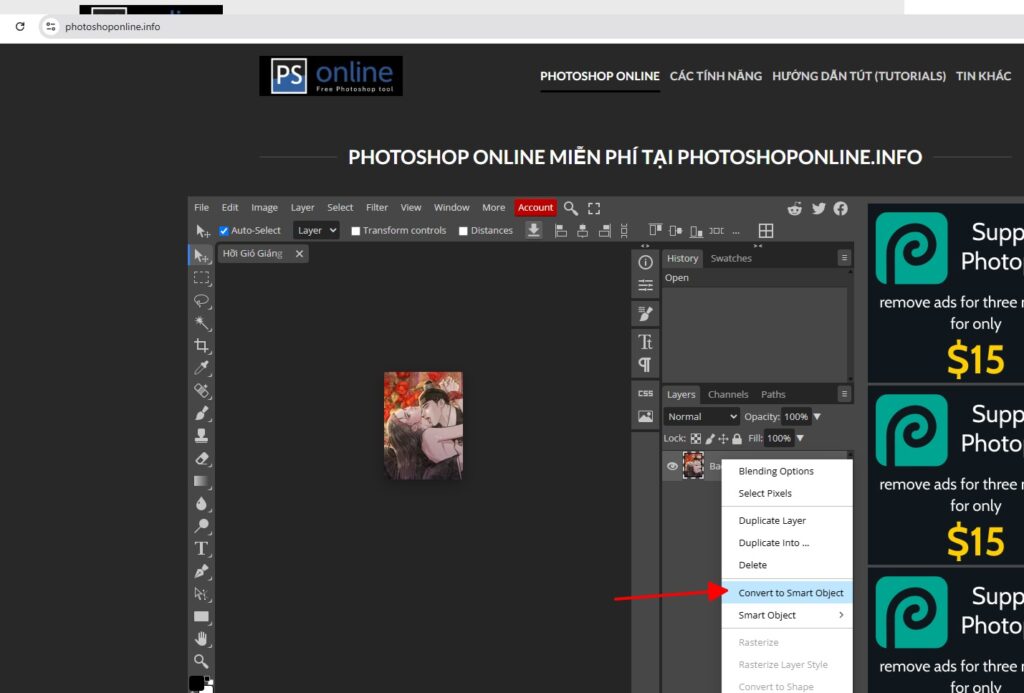Bạn đang tìm kiếm cách chỉnh sửa ảnh chuyên nghiệp và hiệu quả mà không cần cài đặt phần mềm nặng nề? Smart Objects trong Photoshop Online là giải pháp tối ưu cho bạn! Tính năng mạnh mẽ này sẽ giúp bạn tiết kiệm thời gian, nâng cao hiệu suất làm việc và tạo ra những thiết kế chuyên nghiệp ngay trên trình duyệt web. Trong bài viết tiếp theo này này, team PTS online sẽ hướng dẫn chi tiết về cách sử dụng Smart Objects trong Photoshop Online – công cụ chỉnh sửa ảnh trực tuyến hàng đầu năm 2025, đặc biệt phù hợp cho người dùng Việt Nam muốn nâng cao kỹ năng thiết kế mà không cần đầu tư vào phần mềm đắt tiền.
Smart Objects là gì và tại sao chúng quan trọng?
Smart Objects trong Photoshop Online là một loại layer đặc biệt có khả năng lưu trữ và bảo vệ dữ liệu gốc của hình ảnh. Khác với layer thông thường, Smart Objects cho phép bạn thực hiện các thao tác chỉnh sửa mà không làm mất dữ liệu gốc, ngay cả khi bạn thay đổi kích thước, xoay, biến dạng hay áp dụng filter.
Tưởng tượng bạn đang thiết kế một tấm thiệp mừng với nhiều bông tuyết rơi. Thay vì phải vẽ và chỉnh sửa từng bông tuyết riêng biệt, với Smart Objects trong Photoshop Online, bạn chỉ cần tạo một bông tuyết duy nhất, biến nó thành Smart Object, sau đó nhân bản và đặt các bản sao vào vị trí mong muốn. Khi bạn muốn thay đổi thiết kế của bông tuyết, chỉ cần chỉnh sửa Smart Object gốc, tất cả các bản sao sẽ tự động cập nhật theo – tiết kiệm hàng giờ làm việc!

Lợi thế vượt trội của Smart Objects trong Photoshop Online
So với layer thông thường, Smart Objects trong Photoshop Online mang lại nhiều lợi thế đáng kể:
| Tính năng | Layer thông thường | Smart Objects |
| Chỉnh sửa không hủy dữ liệu | Không | Có, dữ liệu gốc luôn được bảo toàn |
| Thay đổi nhiều đối tượng cùng lúc | Phải chỉnh sửa từng đối tượng | Chỉnh sửa một lần, cập nhật tất cả |
| Thay đổi kích thước nhiều lần | Mất chất lượng | Luôn giữ chất lượng ban đầu |
| Áp dụng filter | Áp dụng vĩnh viễn | Có thể điều chỉnh hoặc gỡ bỏ bất cứ lúc nào |
| Khả năng thay thế nội dung | Không | Có thể thay thế dễ dàng |
Việc sử dụng Smart Objects trong Photoshop Online mang lại sự linh hoạt vượt trội trong quy trình làm việc của bạn. Bạn có thể tự do thử nghiệm với nhiều phiên bản khác nhau mà không lo làm hỏng thiết kế gốc. Đặc biệt, khi làm việc với dự án lớn hoặc cần nhiều lần chỉnh sửa, Smart Objects sẽ giúp bạn tiết kiệm thời gian đáng kể.
Cách tạo và làm việc với Smart Objects trong Photoshop Online
Tạo Smart Objects
Quy trình tạo Smart Objects trong Photoshop Online rất đơn giản:
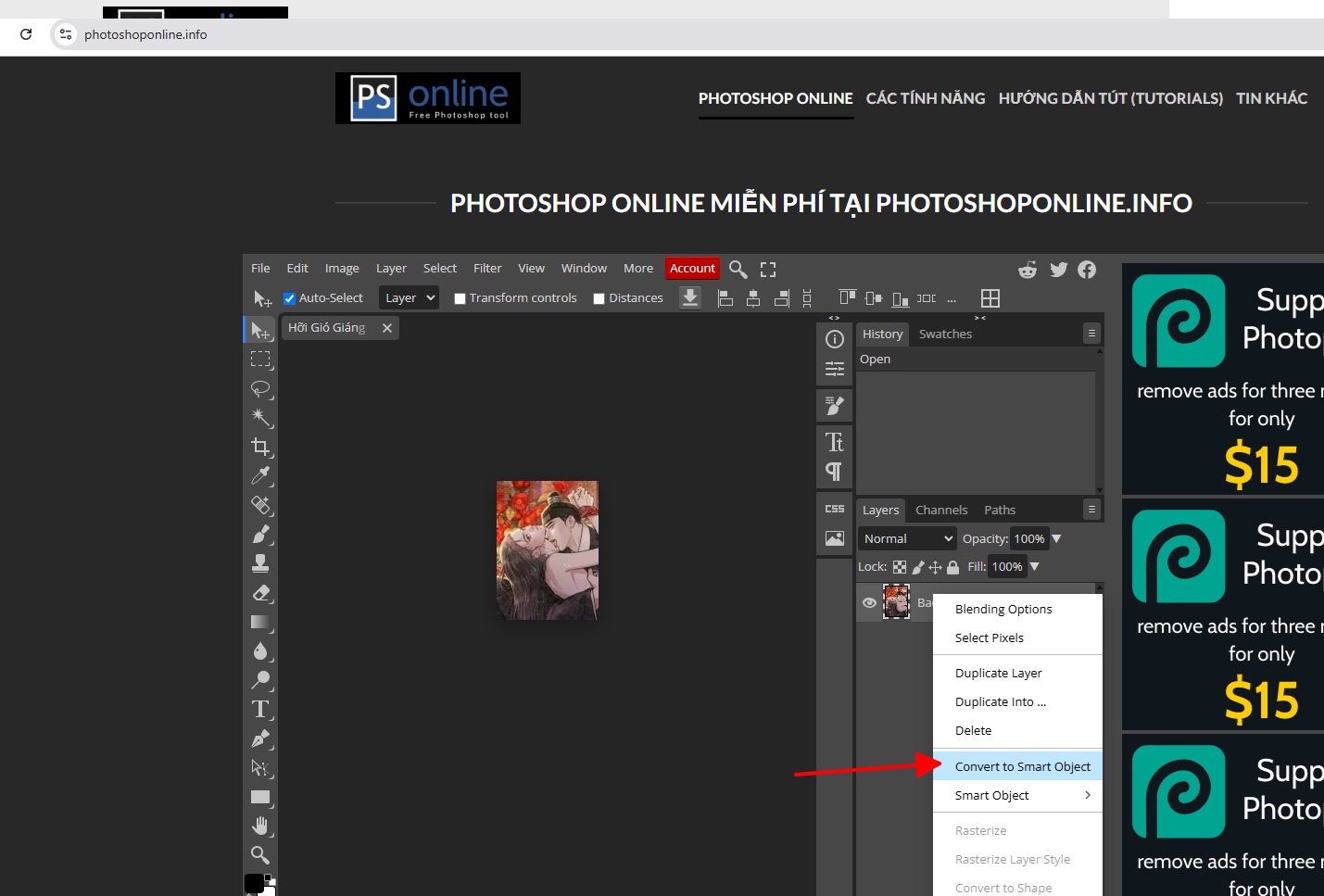
- Chọn layer hoặc nhóm layer bạn muốn chuyển đổi
- Nhấp chuột phải và chọn “Convert to Smart Object”
Khi layer đã được chuyển đổi thành Smart Object, bạn sẽ thấy một biểu tượng nhỏ ở góc dưới bên phải của thumbnail layer trong panel Layers. Đây là dấu hiệu nhận biết layer đó là Smart Object.
Chỉnh sửa nội dung Smart Objects
Để chỉnh sửa nội dung của Smart Object trong Photoshop Online, bạn thực hiện các bước sau:
- Nhấp đúp vào thumbnail của Smart Object trong panel Layers
- Một tài liệu mới sẽ mở ra, hiển thị nội dung gốc của Smart Object
- Thực hiện các thay đổi mong muốn
- Chọn File > Save để lưu thay đổi
Sau khi lưu, tất cả các phiên bản của Smart Object trong dự án của bạn sẽ tự động cập nhật với thiết kế mới. Đây chính là sức mạnh của Single Source (Nguồn đơn) – một nguồn dữ liệu duy nhất liên kết với nhiều đối tượng hiển thị.
Nhân bản Smart Objects
Khi bạn nhân bản một Smart Object trong Photoshop Online (bằng cách kéo layer vào biểu tượng “Create a new layer” hoặc sử dụng Ctrl+J/Cmd+J), các bản sao mới sẽ vẫn liên kết với cùng một nguồn dữ liệu. Điều này có nghĩa là khi bạn chỉnh sửa một bản sao, tất cả các bản sao khác cũng sẽ tự động cập nhật.
Mỗi bản sao có thể có các thuộc tính riêng như vị trí, kích thước, góc xoay, độ trong suốt và layer style. Tuy nhiên, nội dung bên trong vẫn giống nhau trên tất cả các bản sao.
Ứng dụng thực tế của Smart Objects trong Photoshop Online
Smart Objects trong Photoshop Online có nhiều ứng dụng thực tế trong quy trình thiết kế chuyên nghiệp. Dưới đây là một số tình huống điển hình mà tính năng này phát huy tác dụng tối đa:
Thiết kế logo và nhận diện thương hiệu là lĩnh vực hưởng lợi lớn từ Smart Objects. Khi bạn cần sử dụng logo công ty trên nhiều tài liệu quảng cáo khác nhau, việc biến logo thành Smart Object sẽ đảm bảo sự nhất quán. Nếu có bất kỳ thay đổi nào về logo (thay đổi màu sắc, điều chỉnh chi tiết), bạn chỉ cần cập nhật Smart Object gốc, và tất cả các phiên bản trên mọi tài liệu sẽ đồng bộ.
Đối với thiết kế web và UI/UX, Smart Objects là công cụ không thể thiếu. Các thành phần lặp lại như nút bấm, biểu tượng, hoặc phần tử điều hướng có thể được tạo dưới dạng Smart Objects. Khi khách hàng yêu cầu thay đổi, bạn chỉ cần cập nhật Smart Object gốc thay vì phải tìm và chỉnh sửa từng phiên bản riêng lẻ.
Chỉnh sửa ảnh không phá hủy dữ liệu là một ứng dụng quan trọng khác của Smart Objects. Khi bạn áp dụng các filter hoặc hiệu ứng lên Smart Object, bạn luôn có thể điều chỉnh hoặc gỡ bỏ chúng mà không làm giảm chất lượng hình ảnh gốc. Điều này đặc biệt quan trọng khi làm việc với ảnh có độ phân giải cao hoặc khi khách hàng thường xuyên thay đổi yêu cầu.
Mẹo chuyên nghiệp: Khi làm việc với hình ảnh từ máy ảnh hoặc stock, hãy chuyển đổi chúng thành Smart Objects ngay khi nhập vào Photoshop Online. Điều này sẽ bảo vệ chất lượng hình ảnh gốc trong suốt quá trình chỉnh sửa, đặc biệt khi bạn cần thay đổi kích thước nhiều lần.
Chiến lược tối ưu khi sử dụng Smart Objects trong Photoshop Online
Để tận dụng tối đa Smart Objects trong Photoshop Online, bạn nên áp dụng một số chiến lược làm việc hiệu quả sau:
Sử dụng Smart Objects cho các yếu tố lặp lại trong thiết kế của bạn. Nếu một phần tử xuất hiện nhiều lần (như logo, biểu tượng, hoặc thành phần trang trí), hãy biến nó thành Smart Object trước khi nhân bản. Điều này không chỉ giúp duy trì tính nhất quán mà còn giảm kích thước file PSD vì dữ liệu gốc chỉ được lưu trữ một lần.
Kết hợp Smart Objects với Layer Styles để tạo ra các biến thể khác nhau của cùng một đối tượng. Ví dụ, bạn có thể tạo một nút cơ bản dưới dạng Smart Object, sau đó áp dụng các Layer Style khác nhau cho mỗi bản sao để tạo ra các trạng thái khác nhau (bình thường, hover, nhấn) mà không cần vẽ lại từ đầu.
Sắp xếp Smart Objects của bạn một cách có tổ chức. Đặt tên rõ ràng cho mỗi Smart Object để dễ dàng xác định chức năng của nó trong dự án. Điều này đặc biệt quan trọng khi làm việc với các dự án phức tạp có nhiều Smart Objects khác nhau.
Các câu hỏi thường gặp về Smart Objects trong Photoshop Online
| Câu hỏi | Giải đáp |
| Smart Objects có làm tăng kích thước file không? | Có, nhưng không đáng kể nếu bạn sử dụng đúng cách. Một Smart Object duy nhất được nhân bản nhiều lần sẽ hiệu quả hơn nhiều layer riêng lẻ. |
| Có thể biến nhiều layer thành một Smart Object không? | Hoàn toàn có thể! Chọn nhiều layer, nhấp chuột phải và chọn “Convert to Smart Object” để gộp chúng thành một Smart Object duy nhất. |
| Có thể áp dụng Layer Mask cho Smart Object không? | Có, bạn có thể áp dụng Layer Mask cho Smart Objects giống như với layer thông thường. |
| Làm cách nào để tạo Smart Object không liên kết với nguồn ban đầu? | Nhấp chuột phải vào Smart Object và chọn “New Smart Object via Copy”. Bản sao này sẽ có nguồn dữ liệu riêng. |
| Smart Objects có hoạt động với bộ lọc (filters) không? | Có, và còn tốt hơn layer thường! Khi áp dụng filter cho Smart Object, nó trở thành Smart Filter có thể điều chỉnh hoặc gỡ bỏ bất cứ lúc nào. |
Tổng kết
Smart Objects trong Photoshop Online là công cụ mạnh mẽ giúp nâng cao hiệu quả làm việc và chất lượng thiết kế của bạn. Với khả năng chỉnh sửa không phá hủy dữ liệu và cập nhật đồng bộ nhiều đối tượng, Smart Objects là giải pháp hoàn hảo cho quy trình làm việc chuyên nghiệp.
Không cần cài đặt phần mềm phức tạp, không lo ngại về vấn đề bản quyền – Photoshop Online mang đến trải nghiệm chỉnh sửa ảnh đỉnh cao ngay trên trình duyệt của bạn. Hãy thử nghiệm với Smart Objects trong Photoshop Online ngay hôm nay và khám phá tiềm năng sáng tạo vô hạn!
Bạn đã sẵn sàng nâng cao hiệu suất thiết kế với Smart Objects? Truy cập photoshoponline.info ngay hôm nay để bắt đầu hành trình sáng tạo của mình!